
- Projektmanagement (Teil 2) – Prüfungsvorbereitung auf Teil 1 der Abschlussprüfung – IT-Berufe-Podcast #173
- Projektmanagement (Teil 1) – Prüfungsvorbereitung auf Teil 1 der Abschlussprüfung – IT-Berufe-Podcast #172
- Prüfungsvorbereitung auf Teil 1 der gestreckten Abschlussprüfung der IT-Berufe (Teil 2) – IT-Berufe-Podcast #171
- Prüfungsvorbereitung auf Teil 1 der gestreckten Abschlussprüfung der IT-Berufe – IT-Berufe-Podcast #168
- Rückblick auf Teil 1 der gestreckten Abschlussprüfung im Frühjahr 2022 – IT-Berufe-Podcast #174
- Datensicherung (Backup) – IT-Berufe-Podcast #178
- RAID – Redundant Array of Independent Disks – IT-Berufe-Podcast #179
Um das beliebte Prüfungsthema Datensicherung geht es in der einhundertachtundsiebzigsten Episode des IT-Berufe-Podcasts.
Podcast: Play in new window | Download (Duration: 1:15:45 — 42.1MB)
Abonnieren: Apple Podcasts | Spotify | RSS
Inhalt
Datensicherung ist quasi das deutsche Wort für Backup und behandelt das Sichern und Wiederherstellen von Daten auf Sicherungsmedien wie Magnetbändern, externen Festplatten oder der Cloud. Es geht hierbei um den Schutz vor Datenverlust.
- Abgrenzung von Datensicherung, Datensicherheit und Datenschutz. Siehe auch Datenschutz vs. Datensicherheit vs. Datensicherung.
- Die Datensicherung ist ein Teil der Datensicherheit, der sich um das Schutzziel Verfügbarkeit kümmert.
- Warum können Daten verloren gehen?
- Hardwaredefekte, Probleme im Stromnetz, Feuer/Wasser, Naturkatastrophen, menschliches Versagen oder Vorsatz (z.B. absichtliches Löschen oder Diebstahl), Ransomware
- Ein Datenverlust kann für Unternehmen (aber auch Privatpersonen) große negative Auswirkungen haben. In schlimmen Fällen kann das Unternehmen nicht weiter arbeiten und muss Insolvenz anmelden.
- Mitarbeiter sollten zum Thema Datenverlust sensibilisiert werden.
- Was sind die Konsequenzen eines Datenverlustes für das Unternehmen und die Person selbst?
- Dateien sofort abspeichern und nicht erst nach stundenlanger Arbeit.
- Dateien regelmäßig speichern.
- Nicht nur auf der eigenen Festplatte speichern, sondern im Netzwerk.
- Was sind sicherungswürdige Daten?
- Daten, die man nicht ohne Weiteres wiederbeschaffen kann (z.B. selbst erstellte Dateien, Fotos, Dokumente, Arbeitsergebnisse).
- Meist werden Betriebssystemdaten und Programminstallationen nicht gesichert.
- Grundsätzlich kommt es darauf an, wie schnell Daten wiederhergestellt werden können müssen. Auch das Betriebssystem kann daher gesichert werden müssen, wenn eine Neuinstallation zu lange dauern würde.
- Es gibt auch gesetzliche Aufbewahrungsfristen für Daten, aber bitte nicht mit Archivierung durcheinanderbringen.
- Wichtig bei der Datensicherung: auch die Datenwiederherstellung testen!
- Wie erkennt die Software, welche Daten zu sichern sind?
- Metadaten wie letztes Änderungsdatum, Archiv-Flag oder Dateihash.
- Wie viele Daten werden gesichert und wie lange dauert die Wiederherstellung?
- Trade Off zwischen geringem Speicherverbrauch bzw. langer Backuplaufzeit und schneller Wiederherstellungsdauer.
- Unterschiedliche Verfahren: Vollbackup (alle Daten sichern), differenzielles Backup (nur geänderte Daten zum letzten Vollbackup werden gesichert) und inkrementelles Backup (geänderte Daten zum letzten Voll- oder inkrementellen Backup werden gesichert).
- Vollbackup: Viel Speicherverbrauch, lange Backuplaufzeit, schnelle Wiederherstellung (nur 1 Backup nötig).
- Differenzielles Backup: Mittelweg zwischen Speicherverbrauch/Backuplaufzeit und Wiederherstellung (2 Backups nötig).
- Inkrementelles Backup: Geringster Speicherverbrauch, aber längste Wiederherstellung (z.B. 5 Backups nötig).
- Backup-Medien
- Kriterien bei der Auswahl von Backupmedien: Kapazität, Transferrate, Zugriffsgeschwindigkeit, Kosten, Lebensdauer, Störanfälligkeit
- Mögliche Medien: Magnetbänder, Festplatten/HDDs, SSDs, USB-Sticks, CDs/DVDs/BluRays, Cloud
- Generationenprinzip bzw. Großvater/Vater/Sohn
- Auch Backup-Medien können kaputt gehen! Nur ein einziges Medium zu nutzen, ist daher nicht zu empfehlen.
- Außerdem würden neue Sicherungen die alten überschreiben, enthalten aber ggfs. früher gelöschte Daten nicht mehr für eine spätere Wiederherstellung.
- Zu viele Medien kosten aber unverhältnismäßig viel Geld. Daher ist ein Mittelweg nötig: ein Rotationsprinzip.
- „Übliche“ Medien bei 5-Tage-Woche: 4 x Sohn (Mo – Do), 4 x Vater (Fr), 12 x Großvater (Monat)
- Hot/Cold Backup
- Cold-Backup: Herunterfahren der zu sichernden Systeme nötig. Einfach, aber mit Downtime verbunden.
- Hot-Backup: Systeme werden während des Betriebs gesichert. Schwierig (z.B. Redo-Logs bei Datenbanken), aber keine Downtime nötig.
- Mein privates Backup-Konzept
- Nur eigene Dateien sichern, keine Betriebssystemdaten oder Programme.
- Schritt 1: NAS* am lokalen Netzwerk.
- Schritt 2: externe Festplatte* ohne Netzwerk/Strom.
- Schritt 3: externe Festplatte außerhalb des Hauses.
- Bestimmte Daten zum schnellen/einheitlichen Zugriff verschlüsselt in der (eigenen) Cloud.
Produktempfehlungen
Ich verwende seit Jahren die externen Festplatten von Western Digital* für meine privaten (!) Backups. Sie sind relativ günstig und benötigen lediglich einen USB-Anschluss am PC. Sie sind sehr klein und kompakt und auch recht leicht.
Zusammen mit einer praktischen Trage- und Schutztasche* kann man sie gut für Außer-Haus-Sicherungen nutzen. Dafür solltest du die Daten dann aber verschlüsseln, z.B. mit Bitlocker.
Für die schnelle Ad-hoc-Datensicherung zwischendurch nutze ich – ebenfalls seit einigen Jahren – ein NAS von Synology*. Das hat neben der Datensicherungsfunktion auch noch einen Haufen anderer Funktionen, wie z.B. Streamingserver für Multimedia, Webserver und viele weitere.
Zum Kopieren der Dateien nutze ich keine spezielle Backup-Software, sondern das kostenfreie SyncToy von Microsoft.
Links
- Permalink zu dieser Podcast-Episode
- RSS-Feed des Podcasts
- Externe Festplatte* für die private Datensicherung.
- NAS von Synology* für die schnelle Datensicherung im lokalen Netzwerk.
- Generationenprinzip
- Oracle Database Hot Backup and Recovery
- BitLocker
- SyncToy










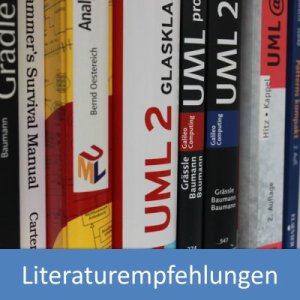
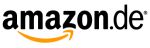

Hallo Stefan,
was Du als dein persönliches Backup-Konzept beschreibst, nennt man auch „3-2-1-Prinzip“:
– 3 Backups
– 2 davon auf verschiedenen Datenträgertypen (3 baugleiche externe Platten können durchaus kurz hintereinander ausfallen. Zumindest mit 2en hab ich das schon selbst erlebt – innerhalb 24 Stunden!)
– 1 davon außer Haus (klar, wenn es brennt, nützen 3 Datenträger im selben Schrank ggf. nicht viel) =:0
btw.: Ich mache gelegentlich noch ein Image der gesamten Platte (mit der kostenlosen Version von Macrium Reflect, aber auch „WImage“ von der c’t (https://www.heise.de/ct/artikel/c-t-WIMage-3863074.html). So lassen sich OS und Installationen schnell wieder herstellen, falls nötig. Ist auch bei kritischen Udates nicht die schlechteste Wahl. Zumindest MS kriegt das schon mal hin, mit einem Update die Windows-Installation unbrauchbar zu machen und der Weg zurück klappt nicht immer.